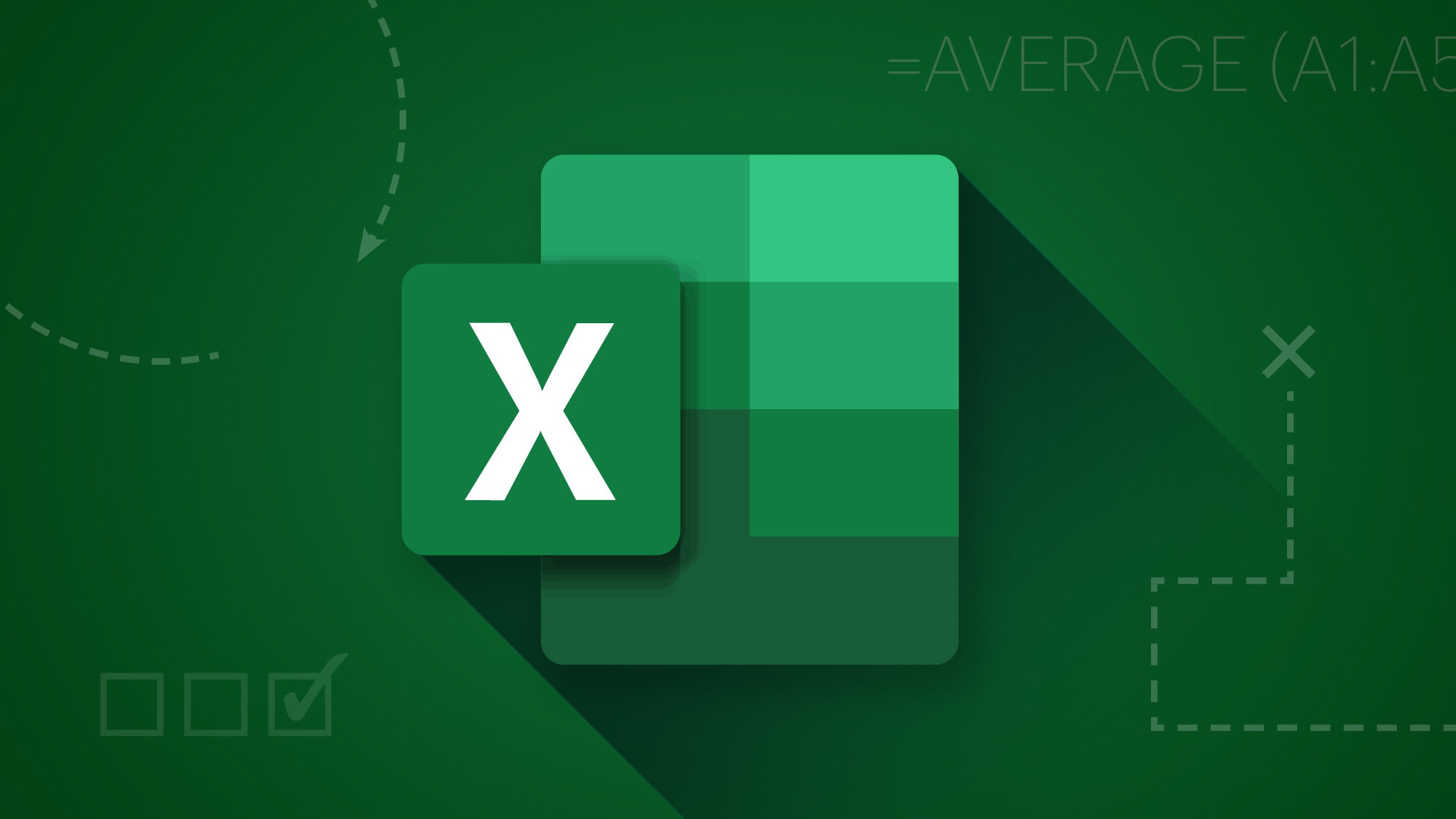Fitur Find and Replace di Microsoft Excel adalah alat bantu yang sangat efisien untuk mencari dan mengganti data dalam jumlah besar. Dengan fitur ini, Anda tidak perlu memeriksa sel satu per satu saat ingin mengganti kata, angka, atau format tertentu. Bagi pemula, memahami fungsi ini akan mempercepat pekerjaan dan menghindari kesalahan manual.
Artikel kali ini membahas dengan lengkap cara menggunakan Find and Replace di Microsoft Excel untuk pemula. Panduan ini sangat berguna ketika Anda ingin menyunting data masal dengan cepat—misalnya mengganti nama produk, memperbaiki kesalahan ketik, atau mencari pola data tertentu.
Permasalahan Umum dalam Mengelola Data Besar di Excel
Saat menangani spreadsheet berisi ratusan bahkan ribuan baris data, melakukan perubahan manual tentu bukan solusi bijak. Misalnya, ketika Anda perlu mengganti semua kata “Pending” menjadi “Selesai”, atau menghapus simbol tertentu dari seluruh kolom. Tanpa fitur otomatisasi seperti Find and Replace, proses ini bisa memakan waktu dan sangat membosankan.
Selain itu, pengguna pemula terkadang belum mengetahui bahwa Excel memiliki fitur pencarian yang sangat fleksibel—bahkan bisa mencari berdasarkan format huruf, warna sel, atau data numerik. Maka, pemahaman menyeluruh tentang cara kerja fitur ini sangat diperlukan.
Cara Mengakses Fitur Find and Replace di Excel
Untuk memulai, Microsoft Excel sudah menyediakan akses mudah ke fitur ini melalui menu atau pintasan keyboard.
Langkah Dasar Menggunakan Fitur:
-
Buka file Excel yang ingin Anda ubah.
-
Tekan
Ctrl + Hpada keyboard, atau klik tab Home > Find & Select > Replace. -
Pada kotak dialog, Anda akan melihat dua bagian:
-
Find what: Masukkan teks atau angka yang ingin dicari.
-
Replace with: Masukkan pengganti yang diinginkan.
-
Setelah itu, Anda bisa memilih Find Next untuk melihat satu per satu hasilnya, atau langsung saja klik Replace All jika yakin ingin mengganti semuanya sekaligus.
Opsi Tambahan untuk Penggantian yang Lebih Akurat
Excel juga menyediakan berbagai opsi lanjutan agar proses pencarian dan penggantian menjadi lebih tepat sasaran.
Opsi Lanjutan:
-
Match case: Mengaktifkan pencarian berdasarkan huruf besar-kecil. Misalnya, “Data” berbeda dengan “data”.
-
Match entire cell contents: Hanya akan menemukan sel yang seluruh isinya sama dengan kata yang dicari.
Fitur ini akan membantu dalam situasi sensitif seperti mengganti nilai dalam data transaksi atau nama pelanggan.
Baca Juga: Harga Karpet Lantai Tebal vs Tipis, Mana yang Lebih Cocok untuk Anda?
Contoh Penggunaan Find and Replace dalam Kehidupan Nyata
Bayangkan Anda sedang mengelola sebuah daftar stok barang, dan seluruh nama produk mengandung awalan “#SKU-”. Anda ingin menghapus awalan ini dari semua entri. Cukup masukkan #SKU- di bagian Find what, dan biarkan bagian Replace with kosong. Klik Replace All, dan semua awalan akan langsung hilang dari seluruh kolom.
Contoh lain, apabila Anda ingin mengganti semua tanggal dalam format “2023” menjadi “2024”, cukup masukkan 2023 lalu ganti dengan 2024. Dengan fitur ini, ratusan baris bisa diperbarui dalam hitungan detik.
Menggunakan Find and Replace Berdasarkan Format
Tak hanya teks dan angka saja, Find and Replace juga bisa digunakan untuk mengganti format sel seperti warna huruf atau latar belakang.
Cara Menemukan Berdasarkan Format:
-
Tekan
Ctrl + H, lalu klik tombol Options. -
Klik tombol Format… di sebelah kotak Find what, lalu pilih format yang ingin dicari (misalnya teks berwarna merah).
-
Lakukan hal serupa pada bagian Replace with jika ingin menggantinya dengan format lain (misalnya teks berwarna hitam).
Kemampuan ini akan membantu saat merapikan data visual, terutama dalam laporan keuangan atau dokumen presentasi.
Tips Efektif Agar Tidak Salah Ganti Data
Beberapa tips berikut ini bisa mencegah kesalahan saat menggunakan fitur ini:
-
Selalu backup file Anda sebelum melakukan Replace All, terutama untuk dokumen penting.
-
Gunakan Find Next dan Replace satu per satu jika Anda belum yakin.
-
Cek Match case dan Match entire cell untuk hasil yang lebih presisi.
-
Hindari mengganti karakter umum seperti “a” atau “0” tanpa alasan kuat.
Dengan kebiasaan ini, Anda bisa bekerja dengan lebih cepat tanpa risiko menghapus data penting secara tidak sengaja.
Fitur Find and Replace di Excel ibarat tombol ajaib yang mampu mengubah ratusan data hanya dalam satu klik. Bagi pemula yang baru mengenal Microsoft Excel, penguasaan fitur ini menjadi langkah awal yang sangat penting dalam meningkatkan produktivitas kerja seperti penjelasan dari stpjakarta.ac.id. Dengan praktik rutin, Anda akan makin mahir menggunakan fitur ini bahkan untuk pencarian yang kompleks dan bersyarat.
Jika Anda tertarik melanjutkan belajar, Anda juga bisa mengeksplorasi fitur lanjutan Excel seperti Flash Fill, Conditional Formatting, hingga Data Validation untuk semakin memperkaya keterampilan Anda dalam mengolah data profesional.